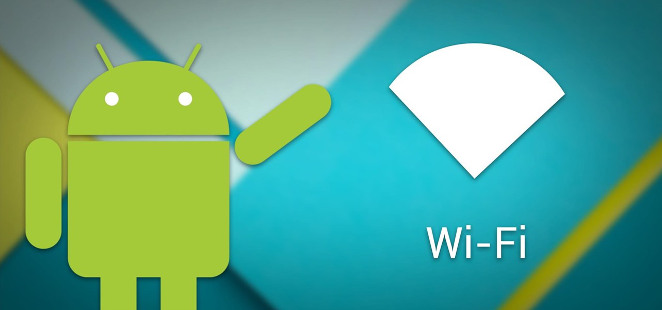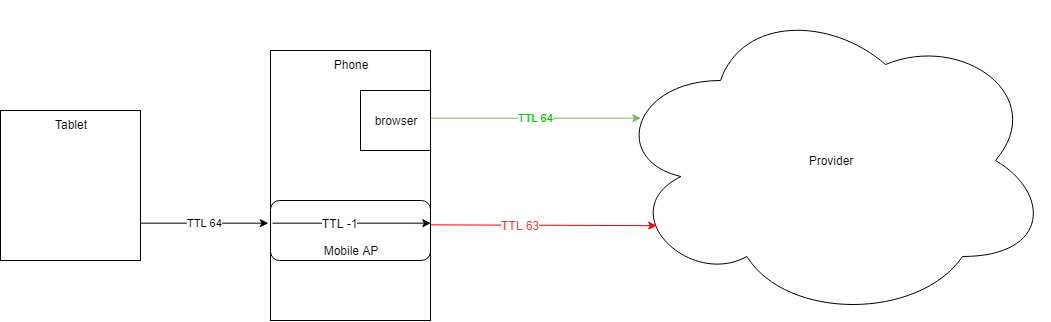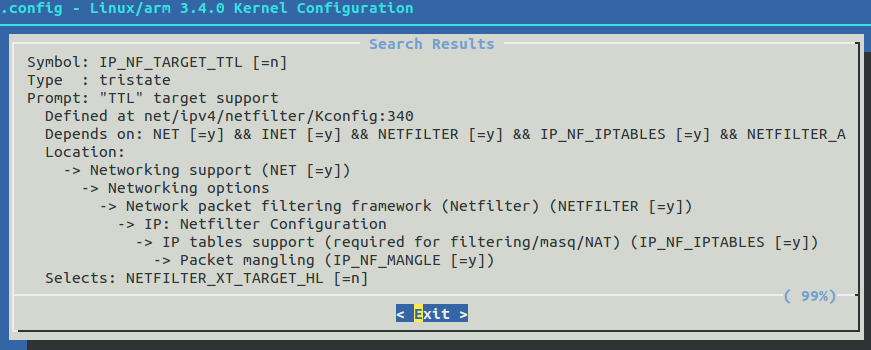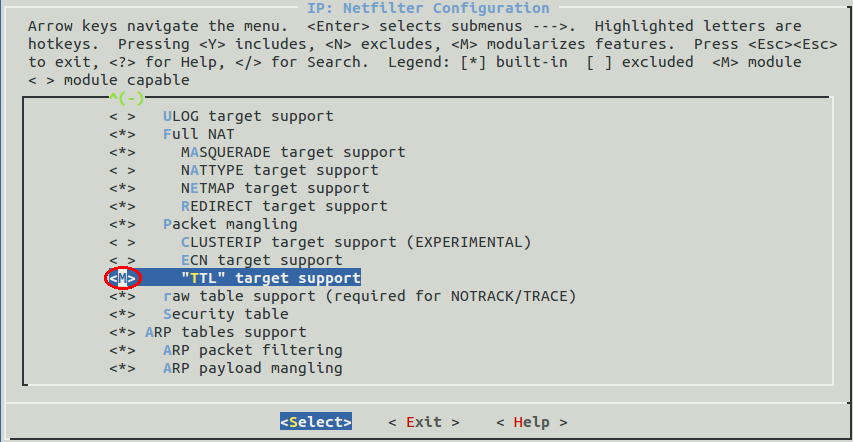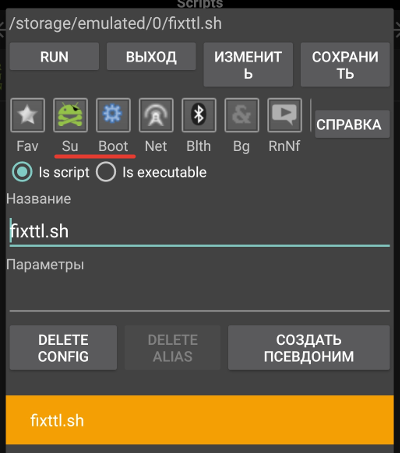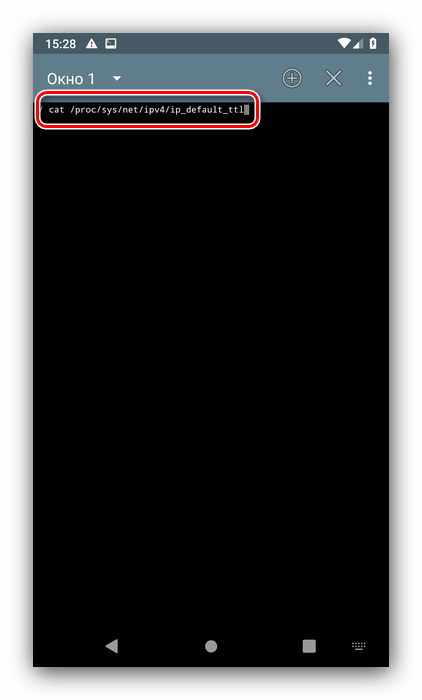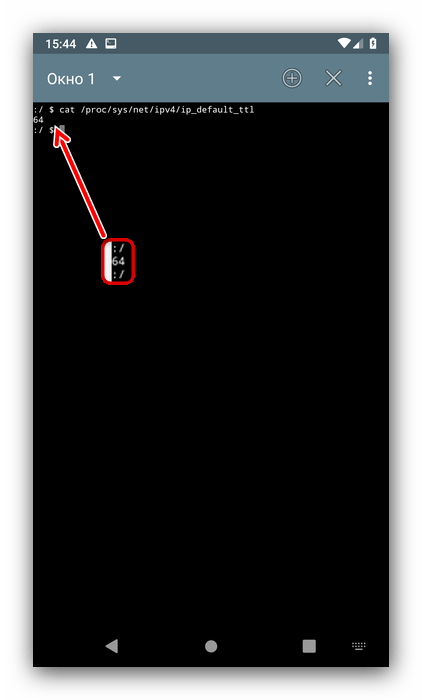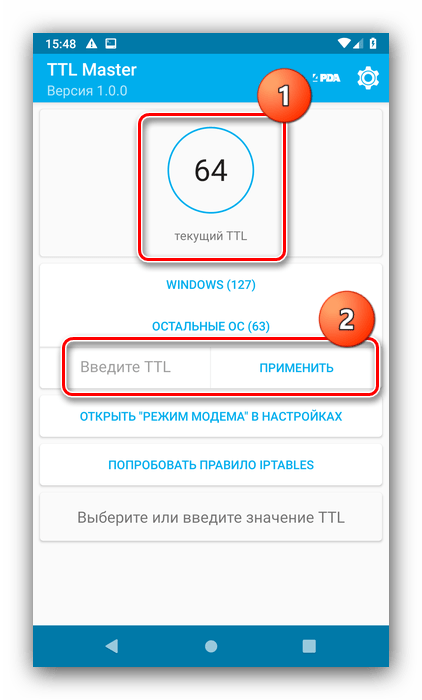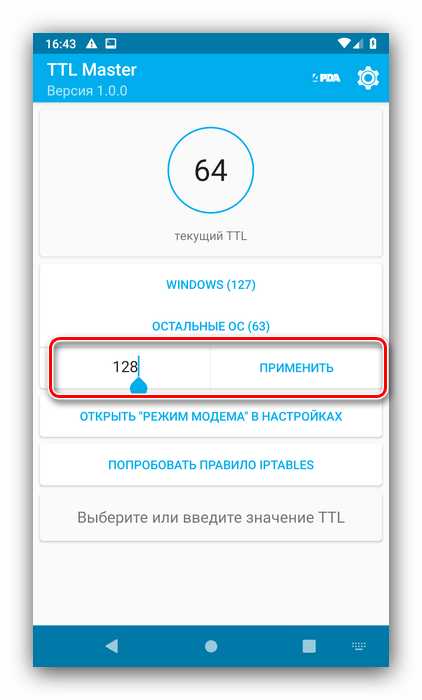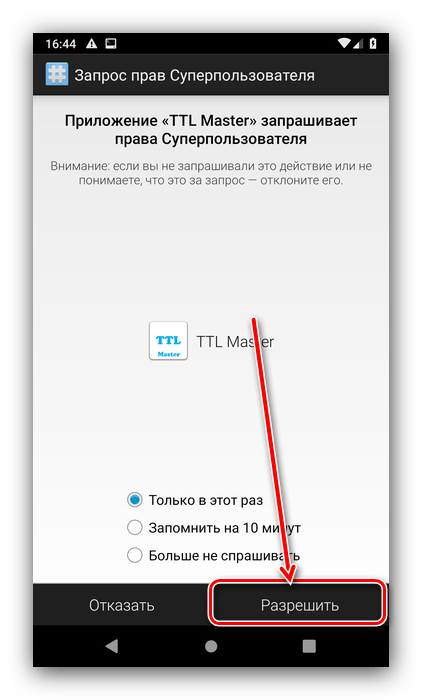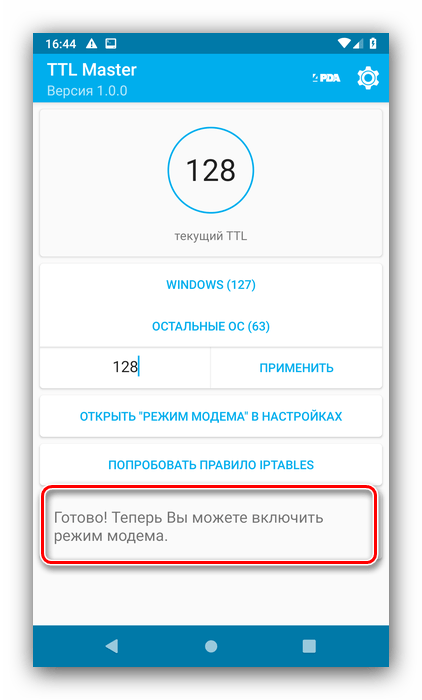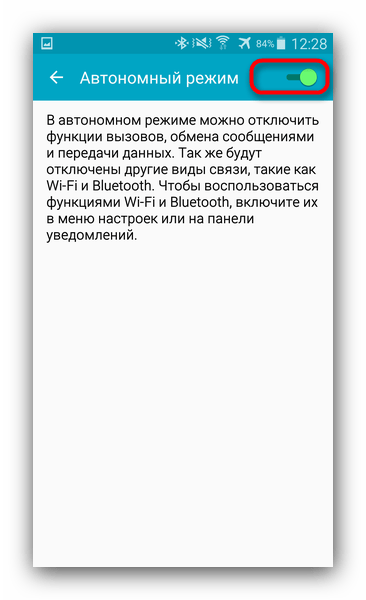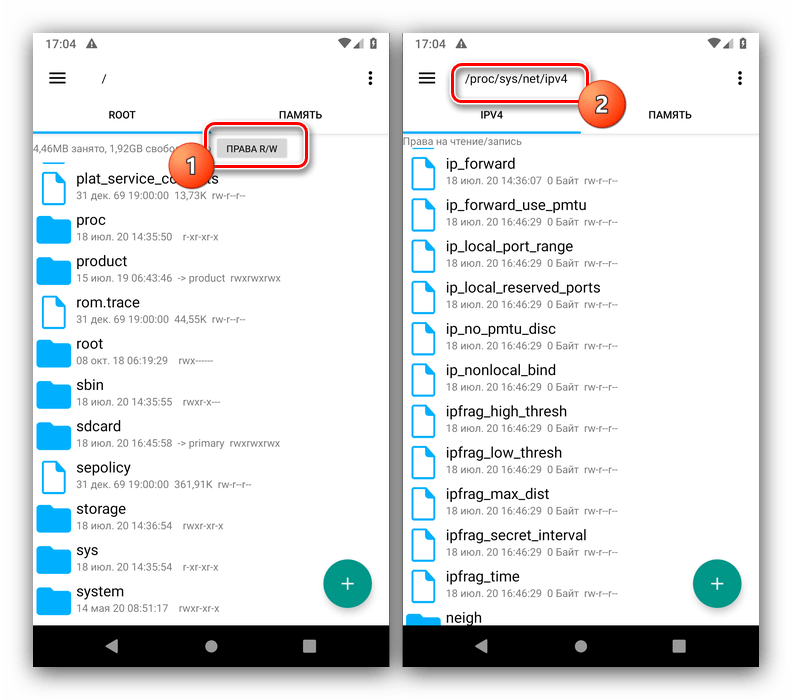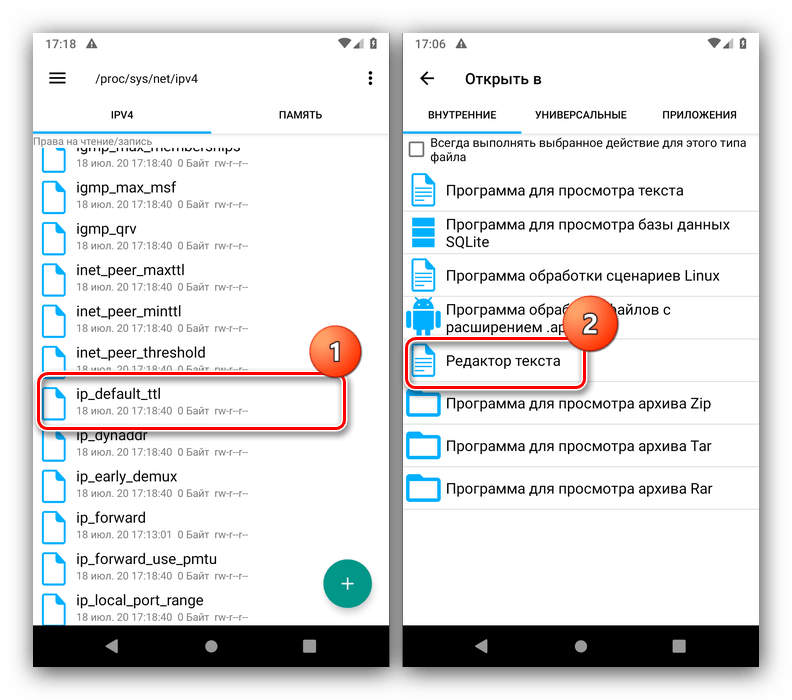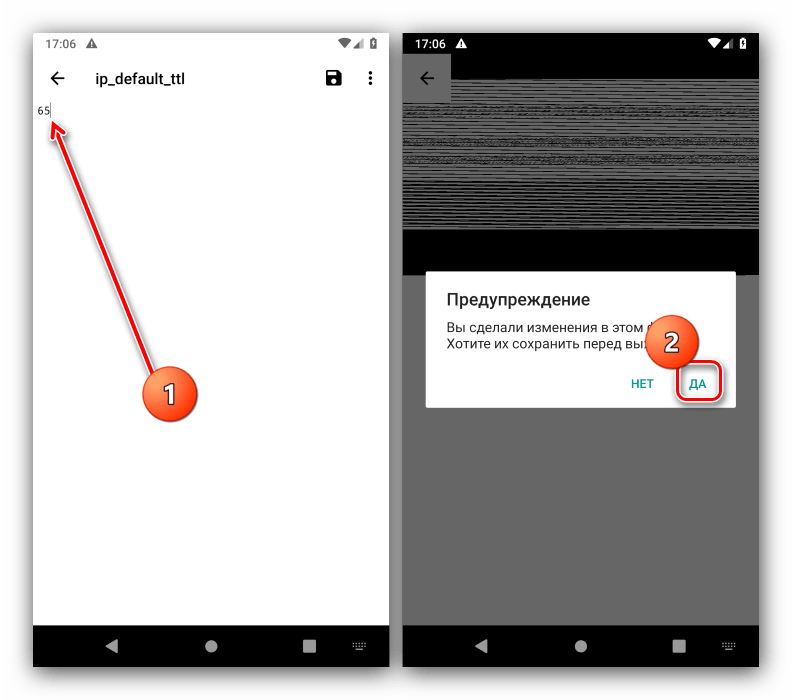/4te.me
Столкнулся с проблемой раздачи интернета с Android-телефона на другие устройства, через мобильную точку доступа, у некоторых операторов. Оператор или вообще запрещает раздавать интернет, или берет за это деньги. Однако есть способы обойти этот запрет. Здесь расскажу, что у меня получилось.
Как оператор узнает, что интернет раздается
Оператор на своей стороне смотрит на значение TTL в заголовках IP-пакетов, приходящих от клиента. Схематично выглядит так:
Если на телефоне открывать в браузере какую-нибудь страничку, то провайдеру от телефона будут приходить пакеты с TTL 64. Такие пакеты он пропускает.
Но если включить мобильную точку доступа, подключиться к ней, например, с планшета, и на планшете открыть страницу, то, проходя через мобильную точку доступа на телефоне TTL будет уменьшаться на 1 и провайдеру будут уходить пакеты с TTL 63, которые он будет отбрасывать. Уменьшение TTL при прохождении через роутер — это стандартизированное поведение роутера, такое поведение предусмотрено стандартом RFC791.
В этой ситуации выхода два — либо на планшете выставлять TTL 65, чтобы, проходя через телефон, провайдеру приходили пакеты с TTL 64, либо на самом телефоне делать так, чтобы он не уменьшал TTL.
Если wi-fi клиент — дектоп-машина с Windows или MacOS, то выставить TTL 65 можно одной командой.
Windows
Создать в реестре ключ
типа REG_DWORD со значением 65 (в десятичной системе)
MacOS
Команда в консоле:
Но если клиент планшет на iOS или другое устройство, где нельзя просто так выставить TTL, то придется воспользоваться вторым способом — заставить телефон не уменьшать TTL для проходящих через него пакетов. Это может быть не совсем просто.
Учим телефон не уменьшать TTL
Этот способ потребует root-права (инструкция) на android-телефоне или jailbreak на iOS. Т.к. я делал это на Android, то опишу как делать для него. Про iOS здесь инструкции не будет.
Для разных устройств, процедура будет отличаться, я постараюсь рассказать в чем будут заключаться эти отличия. В данном примере я использую OnePlus 3 и Android 8.0 Oreo
Итак, у нас есть Android телефон с root-правами. Узнаем, умеет ли ядро системы работать с TTL. Для этого смотрим содержимое двух файлов на телефоне (например с помощью приложения ES Проводник, оно умеет смотреть системные файлы):
В обеих должно быть упоминание TTL. В моем случае в ip_tables_targets упоминания ttl не было. Это значит, что ядро не умеет изменять TTL. Чтобы его научить этому, нам понадобится из исходников собрать модуль ядра и загрузить его в телефон.
Как собрать модуль ядра
- ОС — Linux или MacOS (можно собрать и на Windows — см.ниже)
- исходники ядра для конкретного устройства
- toolchain определенной версии и опредленной архитектуры
Я собирал модуль на Windows, но используя, Ubuntu-подсистему в Windows 10. Как ее включить я писал здесь. Если у вас не Win10, то придется ставить Ubuntu на VirtualBox-машину.
Для своего OnePlus 3 я брал исходники ядра здесь — https://github.com/OnePlusOSS/android_kernel_oneplus_msm8996 (msm8996 — это модель процессора Qualcomm Snapdragon 820 MSM8996). Исходники для Android 8.0 Oreo в ветке QC8996_O_8.0.0
Для других Oneplus-ов можно взять их рядом — https://github.com/OnePlusOSS. Для других моделей телефонов надо искать исходики где-то в интернете или на сайте производителя.
Toolchain — это утилиты для сборки кода под опредленную платформу. Узнать какая именно нужна для вашего телефона можно так:
В моем случае это aarch64 . Из этого вывода также понадобится версия gcc: 4.9 и версия ядра: 3.18.66-perf+
Далее идем сюда — https://android.googlesource.com/platform/prebuilts/gcc/linux-x86/ и скачиваем нужный тулчейн. Версии для MacOS можно найти также по этой ссылке. В моем случае я скачал aarch64-linux-android-4.9 , здесь aarch64 и 4.9 совпадает с теми версиями которые мы узнали выше.
Теперь идем в консоль и готовимся к компиляции. Установим необходимые тулзы и склонируем репы с тулчейном и исходниками ядра в домашнюю папку:
В исходниках ядра смотрим в папку arch и подбираем нужную архитектуру. В моем случае в этой папке, нет aarch64 , но есть arm64 . Это то же самое, просто называется по другому. Буду использовать эту архитектуру. Указываем ее и путь до бинарей тулчейна в переменных окружения:
Теперь надо создать конфиг для будущей сборки. Возможные варианты конфигов в моем случае лежат в папке с исходниками ядра в arch/arm64/configs (вместо arm64 может быть ваша архитектура). Вспоминая версию ядра, которая установлена в телефоне, выбираю конфиг msm-perf_defconfig :
После того как конфиг создан, нам надо внести в него изменения, чтобы нужный нам модуль для фиксации TTL скомпилировался. Для этого выполняем:
Появится интерактиваная утилита, в которой нужно найти нужный модуль.
Переходя по дереву внутрь, и, найдя TTL Target support , нажать M, чтобы указать, что нужно скомпилировать этот модуль.
Сохраняем конфиг, выходим и собираем ядро с модулями:
Если ошибок не было, то в папке с исходниками должен появится файл net/netfilter/xt_HL.ko
Вот мой скомпилированный файл для OnePlus 3, Android 8.0.0 — xt_HL.ko. Можно сразу взять его, если совпадает модель телефона и версия системы.
Копируем его на телефон, и через adb shell пытаемся включить его (чтобы в adb shell работал su, надо в /system/build.prop добавить строку ro.debuggable=1 , например с помощью ES Проводника):
Если модуль загрузился, можно пробовать зафиксировать TTL:
И наконец, добавляем в автозагрузку телефона скрипт, который будет включать фиксацию TTL:
Такой скрипт я положил в /sdcard/fixttl.sh , и с помощью приложения ScriptManager, добавил в автозагрузку.
Всё! Теперь с этого телефона можно раздавать интернет!
Источник
Default ttl для андроид
Краткое описание:
Программа позволяет обходить ограничения оператора на тетеринг. Бывшее название: Yota Tether TTL.
Описание:
Для функционирования программы необходимы права root пользователя.
Программа позволяет в один клик изменить стандартный TTL для Вашего устройства на нужный, чтобы обойти ограничения на тетеринг.
Приложение работает (должно работать) со всеми операторами, ограничивающими раздачу интернета по TTL (в том числе Билайн, Мегафон, МТС, Yota, Tele2 и др.)
Присутствует функция автозапуска для автоматизации процесса смены после включения телефона.
Подробнее об обходе ограничений для оператора Yota: Обход ограничений Yota
Если Вы хотите помочь в развитии приложения, то присоединяйтесь к нам на GitHub, делайте fork нашего приложения и дорабатывайте его — ваши полезные наработки несомненно попадут в релиз следующей версии и в основной репозиторий.
Ошибки и сбои в работе вполне возможны благодаря тому, что на всех прошивках ядра отличаются и реагируют на команды приложения по-разному. Прошу обо всем писать в тему. Об успешном пользовании опыт тоже не будет лишним.
Также очень ценятся предложения по развитию приложения и добавлению новых функций.
Без рута TTL меняться не будет. Реализовать смену TTL на телефоне без root-прав каким-либо методом, к сожалению, невозможно.
Ввиду введения оператором МТС новых ограничений, не рекомендуется использовать приложение с этим оператором в случае отсутствия поддержки вашим телефоном iptables! Это может привести к снятию средств со счета
Требуется Android: 4.0+ (начиная с 2.0.2, до этого было 2.2+)
Русский интерфейс: Да
версия: 2.0.2 ®TTL Master (Yota Tether TTL) (Пост fuldaros #72604613)
версия: 1.0.0 
версия: 1.0.1 
версия: 1.0.2 
версия: 1.1.0 
версия: 2.0.0 
версия: 2.0.1 
версия: 3.0.0 
версия: 3.0.1 
версия: 4.0.1 DEV (бета) ®Yota Tether TTL (Пост falred #49039431)
версия: TTL Master 2.0.1 
Сообщение отредактировал iMiKED — 23.07.20, 06:13
Источник
Изменение значения TTL на Android
Смартфоны и планшеты без root
Для смартфонов, у которых отсутствует рут-доступ, можно попробовать изменить ТТЛ на принимающем устройстве (компьютере). Для просмотра текущего значения параметра воспользуемся средством терминала – например, Terminal Emulator.
- Запустите приложение и введите в нём следующую команду:
Проверьте правильность ввода, затем нажмите аналог Enter на вашей клавиатуре.
Появится базовое значение данных нужного параметра.
Измените ТТЛ на всех устройствах, которые будут подключаться к этому. На компьютере под управлением Windows это сделать довольно просто.
Подробнее: Как поменять TTL в Windows 7 и Windows 10
Данный способ не слишком надёжный, поскольку в большинстве случаев значение нужно менять именно на девайсе, который раздаёт интернет.
Смартфоны и планшеты с root
Задача упрощается, если на целевом устройстве присутствует рут-доступ. В таком случае изменить TTL можно как с помощью специального приложения, так и вручную, отредактировав один из системных файлов.
Способ 1: TTL Master
Использование стороннего решения удобнее, поэтому начнём с него. Программа называется TTL Master и доступна для загрузки из Google Play.
- В главном окне ТТЛ Мастера вы можете просмотреть текущее значение параметра. Ниже под ним находится поле «Введите TTL», тапните по нему.
Напишите новую величину, обычно это 65 или 128, затем воспользуйтесь кнопкой «Применить».
В менеджере рут-прав выдайте приложению доступ.
После сообщения об удачной замене перезапустите гаджет и проверьте работоспособность, раздача интернета теперь должна работать.
TTL Master прост и удобен, поэтому мы рекомендуем пользоваться именно им.
Способ 2: Редактирование вручную
На некоторых смартфонах единственный метод изменения TTL заключается в ручной перезаписи параметра в конфигурационном файле. Для этой операции нам потребуется файловый менеджер с рут-доступом, например, Root Explorer.
- Переведите устройство в режим полёта.
Откройте приложение и нажмите на кнопку «Права R/W», затем перейдите по следующему адресу:
Тапните по файлу ip_default_ttl – появится контекстное меню, выберите в нём «Редактор текста».
Файл будет открыт для редактирования – сотрите имеющееся значение и введите то, которое вам требуется, после чего сохраните изменения.
Попробуйте активировать раздачу интернета – если всё сделали правильно, операторские ограничения больше не будут вам докучать.
Помимо этой статьи, на сайте еще 12473 инструкций.
Добавьте сайт Lumpics.ru в закладки (CTRL+D) и мы точно еще пригодимся вам.
Отблагодарите автора, поделитесь статьей в социальных сетях.
Источник